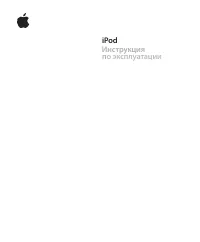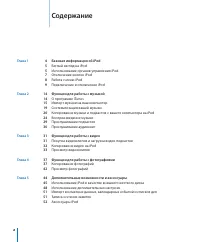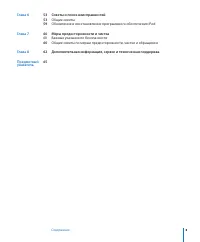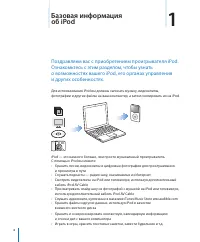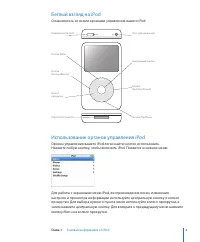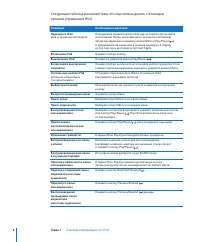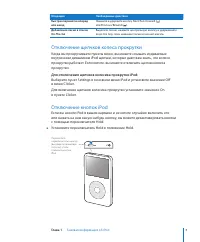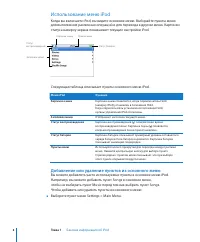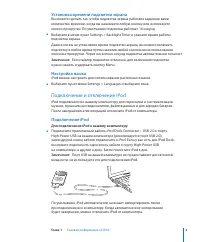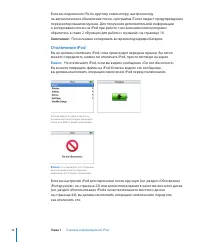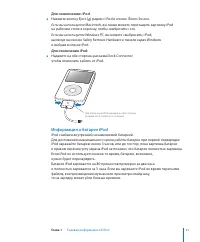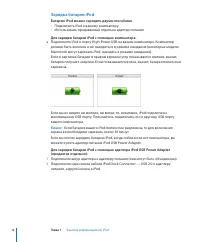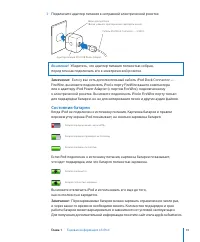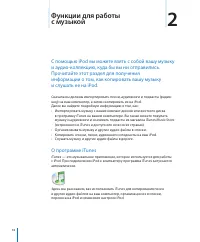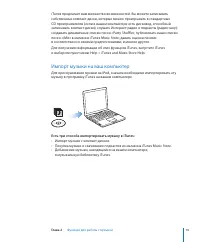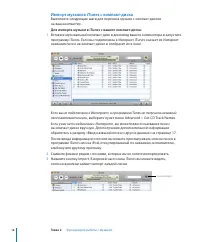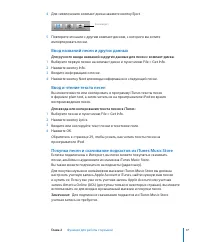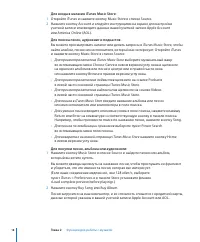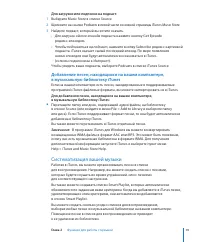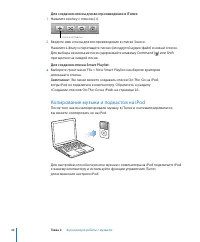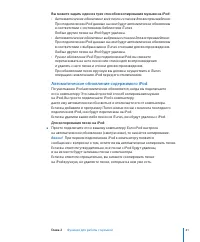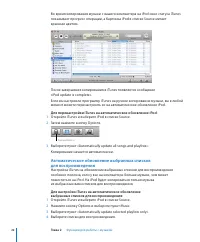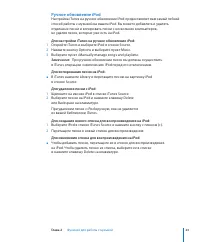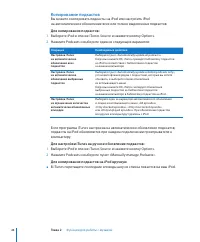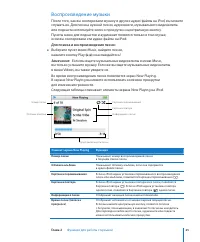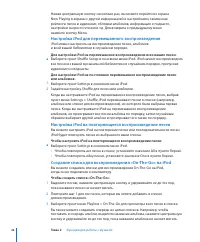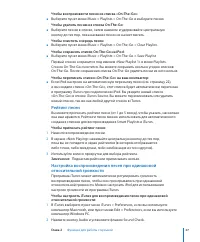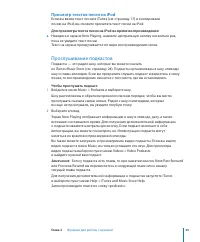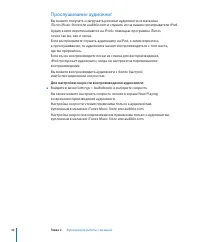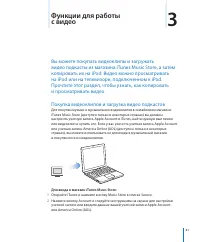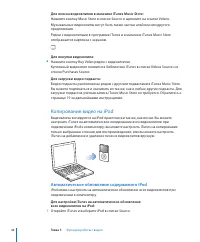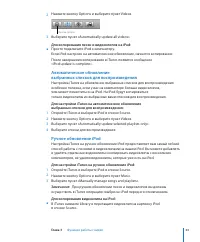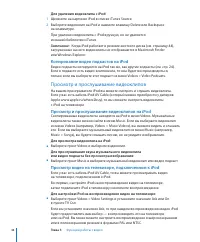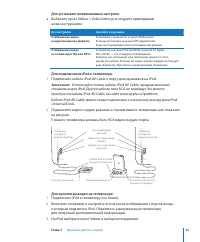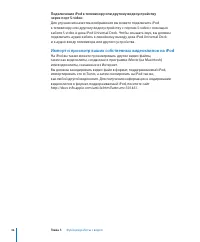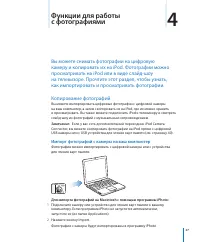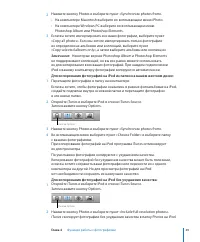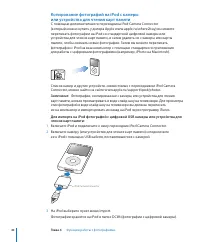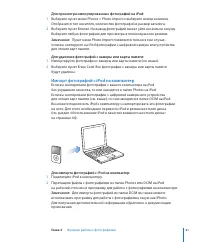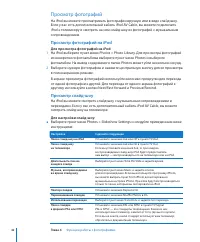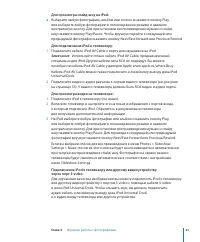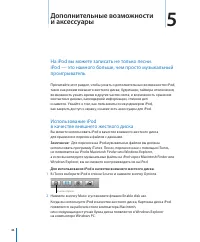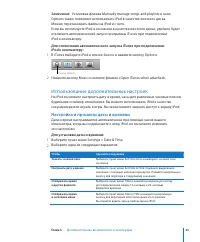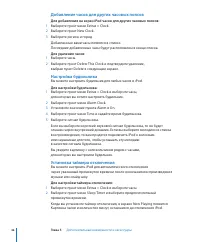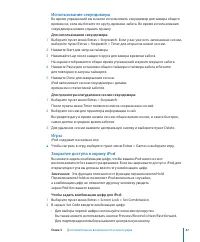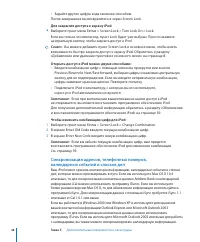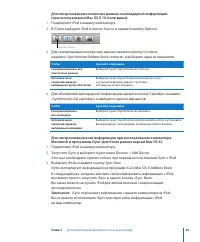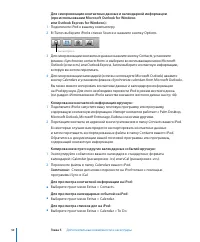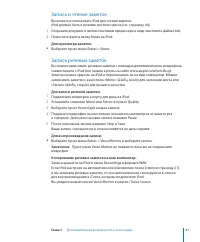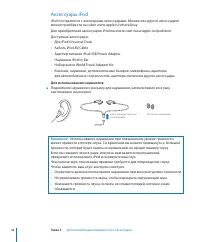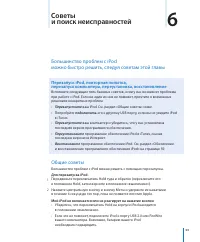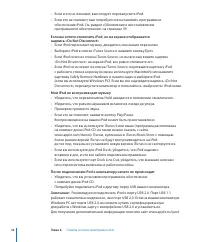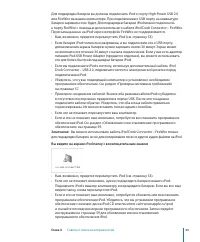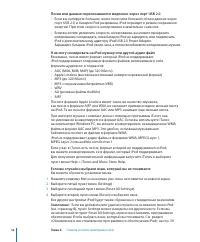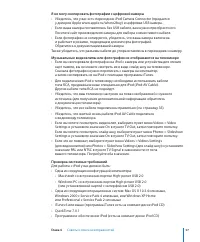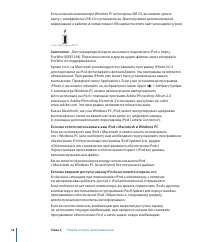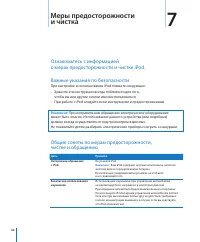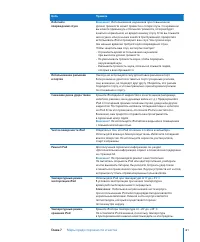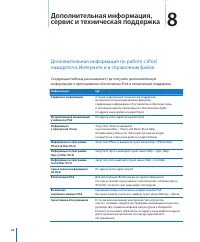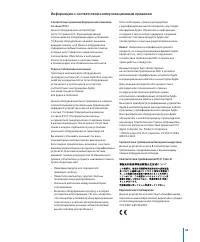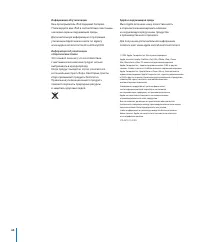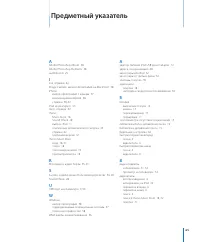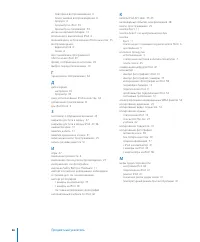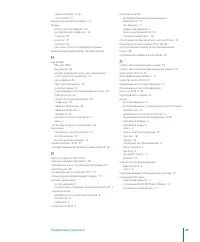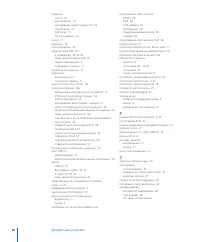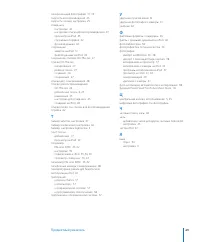Страница 2 - Содержание; Базовая информация об iPod
2 3 Содержание 4 Базовая информация об iPod 5 Беглый взгляд на iPod 5 Использование органов управления iPod 7 Отключение кнопок iPod 8 Работа с меню iPod 9 Подключение и отключение iPod 14 Функции для работы с музыкой14 О программе iTunes 15 Импорт музыки на ваш компьютер 19 Систематизация вашей муз...
Страница 3 - 3 Советы и поиск неисправностей; Общие советы; 0 Меры предосторожности и чистка; Общие советы по мерам предосторожности, чистке и обращению; 2 Дополнительная информация, сервис и техническая поддержка
2 3 2 3 53 Советы и поиск неисправностей 53 Общие советы 59 Обновление и восстановление программного обеспечения iPod 60 Меры предосторожности и чистка 60 Важные указания по безопасности 60 Общие советы по мерам предосторожности, чистке и обращению 62 Дополнительная информация, сервис и техническая ...
Страница 4 - Базовая информация
Поздравляем вас с приобретением проигрывателя iPod. Ознакомьтесь с этим разделом, чтобы узнать о возможностях вашего iPod, его органах управления и других особенностях. Для использования iPod вы должны записать музыку, видеоклипы, фотографии и другие файлы на ваш компьютер, а затем скопировать их на...
Страница 5 - Беглый взгляд на iPod; Ознакомьтесь со всеми органами управления вашего iPod:; Использование органов управления iPod; Глава 1
Беглый взгляд на iPod Ознакомьтесь со всеми органами управления вашего iPod: Использование органов управления iPod Органы управления вашего iPod легко найти и легко использовать. Нажмите любую кнопку, чтобы включить iPod. Появится основное меню. Для работы с экранными меню iPod, воспроизведения песе...
Страница 7 - Отключение щелчков колеса прокрутки; Для отключения щелчков колесика прокрутки iPod:; Отключение кнопок iPod
7 Глава 1 Базовая информация об iPod Отключение щелчков колеса прокрутки Когда вы прокручиваете пункты меню, вы можете слышать издаваемые внутренним динамиком iPod щелчки, которые дают вам знать, что колесо прокрутки работает. Если хотите, вы можете отключить щелчки колеса прокрутки. Для отключения ...
Страница 8 - Использование меню iPod; Следующая таблица описывает пункты основного меню iPod.; Добавление или удаление пунктов из основного меню
Использование меню iPod Когда вы включаете iPod, вы видите основное меню. Выбирайте пункты меню для выполнения различных операций и для перехода к другим меню. Картинки статуса наверху экрана показывают текущие настройки iPod. Следующая таблица описывает пункты основного меню iPod. Добавление или уд...
Страница 9 - Установка времени подсветки экрана; Если таймер подсветки отключен, для включения подсветки; Настройка языка; Подключение и отключение iPod; Подключение iPod; Для подключения iPod к вашему компьютеру:; Порт USB на вашей клавиатуре не предоставляет достаточной
9 Установка времени подсветки экрана Вы можете сделать так, чтобы подсветка экрана работала заданное вами количество времени, когда вы нажимаете любую кнопку или используете колесо прокрутки. По умолчанию подсветка работает 10 секунд.Выберите в меню пункт Settings > Backlight Timer и укажите врем...
Страница 10 - Песни можно копировать во время подзарядки батареи.; Отключение iPod; Не отключайте iPod, если вы видите сообщение «Do not disconnect».
10 Глава 1 Базовая информация об iPod Если вы подключите iPod к другому компьютеру, настроенному на автоматическое обновление песен, программа iTunes выдаст предупреждение перед копированием музыки. Для получения дополнительной информации о копировании песен на iPod при работе с несколькими компьюте...
Страница 11 - Информация о батарее iPod; Для «извлечения» iPod:; Нажмите кнопку Eject ( ) радом с iPod в списке iTunes Source.
n 11 Глава 1 Базовая информация об iPod Для отключения iPod: Надавите на обе стороны разъема Dock Connector, чтобы отключить кабель от iPod. Информация о батарее iPod iPod снабжен внутренней незаменяемой батареей. Для достижения максимального срока работы батареи при первой подзарядке iPod заражайте...
Страница 12 - Зарядка батареи iPod; Батарею iPod можно зарядить двумя способами:; Если батарея вашего iPod полностью разряжена, то для включения
12 Глава 1 Базовая информация об iPod Зарядка батареи iPod Батарею iPod можно зарядить двумя способами: • Подключить iPod к вашему компьютеру. • Использовать продаваемый отдельно адаптер питания. Для зарядки батареи iPod с помощью компьютера: Подключите iPod к порту High-Power USB на вашем компьютер...
Страница 13 - Подключите адаптер питания к исправной электрической розетке.; Состояния батареи; Перезаряжаемые батареи можно заряжать ограниченное число раз,
Батарея заряжена полностью Батарея заряжается Батарея полностью заряжена Батарея заряжена менее чем на 20% Батарея заряжена примерно на половину 13 Глава 1 Базовая информация об iPod Подключите адаптер питания к исправной электрической розетке. Внимание! Убедитесь, что адаптер питания полностью собр...
Страница 14 - С помощью iPod вы можете взять с собой вашу музыку
2 14 Функции для работы с музыкой С помощью iPod вы можете взять с собой вашу музыку и аудио-коллекцию, куда бы вы ни отправились. Прочитайте этот раздел для получения информации о том, как копировать вашу музыку и слушать ее на iPod. Сначала вы должны импортировать песни, аудиокниги и подкасты (рад...
Страница 15 - Глава 2; Импорт музыки на ваш компьютер; Есть три способа импортировать музыку в iTunes:
15 Глава 2 Функции для работы с музыкой iTunes предлагает вам множество возможностей. Вы можете записывать собственные компакт-диски, которые можно проигрывать в стандартных CD проигрывателях (если в вашем компьютере есть дисковод, способный записывать компакт-диски); слушать Интернет-радио и подкас...
Страница 16 - Импорт музыки в iTunes с компакт-диска; Для импорта музыки в iTunes с вашего компакт-диска:; выберите пункт меню Advanced > Get CD Track Names.
16 Глава 2 Функции для работы с музыкой Импорт музыки в iTunes с компакт-диска Выполните следующие шаги для переноса музыки с компакт-дисков на ваш компьютер. Для импорта музыки в iTunes с вашего компакт-диска: Вставьте музыкальный компакт-диск в дисковод вашего компьютера и запустите программу iTun...
Страница 17 - Для «извлечения» компакт-диска нажмите кнопку Eject.; Ввод названий песен и других данных; Для ввода или копирования текста песни в iTunes:; Покупка песен и скачивание подкастов из iTunes Music Store; Для подписки и скачивания подкастов из iTunes Music Store
17 Глава 2 Функции для работы с музыкой Для «извлечения» компакт-диска нажмите кнопку Eject. Повторите эти шаги с другим компакт-диском, с которого вы хотите импортировать песни. Ввод названий песен и других данных Для ручного ввода названий и других данных для песен с компакт-диска: Выберите первую...
Страница 18 - Для входа в магазин iTunes Music Store:
18 Глава 2 Функции для работы с музыкой Для входа в магазин iTunes Music Store: Откройте iTunes и нажмите кнопку Music Store в списке Source. Нажмите кнопку Account и следуйте инструкциям на экране для настройки учетной записи или введите данные вашей учетной записи Apple Account или America Online ...
Страница 19 - Для загрузки или подписки на подкаст:; Для загрузки одного эпизода; Добавление песен, находящихся на вашем компьютере,; Для добавления песен, находящихся на вашем компьютере,; В программе iTunes для Windows вы можете конвертировать; Систематизация вашей музыки
Для загрузки или подписки на подкаст: Выберите Music Store в списке Source.Щелкните на ссылке Podcasts в левой части основной страницы iTunes Music Store Найдите подкаст, который вы хотите скачать.• Для загрузки одного эпизода подкаста нажмите кнопку Get Episode рядом с эпизодом.• Чтобы подписаться ...
Страница 20 - Копирование музыки и подкастов на iPod
Для создания списка для воспроизведения в iTunes: Нажмите кнопку с плюсом (+). Введите имя списка для воспроизведения в списке Source.Нажмите Library и перетащите песню (или другой аудио-файл) в новый список.Для выбора нескольких песен удерживайте клавишу Command ( ) или Shift при щелчке на каждой п...
Страница 21 - Вы можете задать один из трех способов копирования музыки на iPod:; Ручное обновление iPod:; Автоматическое обновление содержимого iPod; Для копирования песен на iPod:; При первом подключении iPod к компьютеру появится
21 Глава 2 Функции для работы с музыкой n Вы можете задать один из трех способов копирования музыки на iPod: • Автоматическое обновление всех песен и списков для воспроизведения: При подключении iPod данные на нем будут автоматически обновлены в соответствии с состоянием библиотеки iTunes. Любые дру...
Страница 22 - Для перенастройки iTunes на автоматическое обновление iPod:; Автоматическое обновление выбранных списков; Для настройки iTunes на автоматическое обновление
22 Глава 2 Функции для работы с музыкой 2 1 3 Во время копирования музыки с вашего компьютера на iPod окно статуса iTunes показывает прогресс операции, а Картинка iPod в списке Source мигает красным цветом. После завершения копирования в iTunes появляется сообщение «iPod update is complete».Если вы ...
Страница 23 - Ручное обновление iPod; Для настройки iTunes на ручное обновление iPod:; При ручном обновлении песен вы должны осуществить; Для копирования песни на iPod:
Ручное обновление iPod Настройка iTunes на ручное обновление iPod предоставляет вам самый гибкий способ работы с музыкой на вашем iPod. Вы можете добавлять и удалять отдельные песни и копировать песни с нескольких компьютеров, не удаляя песен, которые уже есть на iPod. Для настройки iTunes на ручное...
Страница 24 - Копирование подкастов; Для копирования подкастов:
Копирование подкастов Вы можете скопировать подкасты на iPod или настроить iPod на автоматическое обновление всех или только выделенных подкастов. Для копирования подкастов: Выберите iPod в списке iTunes Source и нажмите кнопку Options.Нажмите Podcasts и выберите один из следующих вариантов: Если пр...
Страница 25 - Воспроизведение музыки; Для поиска и воспроизведения песни:; Если вы ищите музыкальные видеоклипы в меню Music,
25 Глава 2 Функции для работы с музыкой Воспроизведение музыки После того, как вы скопировали музыку и другие аудио-файлы на iPod, вы можете слушать их. Для поиска нужной песни, аудиокниги, музыкального видеоклипа или подкаста используйте колесо прокрутки и центральную кнопку. Пункты меню для подкас...
Страница 26 - Настройка iPod для перемешанного воспроизведения; Чтобы настроить iPod на повторяющееся воспроизведение песен:; Чтобы повторять все песни в списке; Создание списка для воспроизведения «On-The-Go» на iPod
26 Глава 2 Функции для работы с музыкой Нажав центральную кнопку несколько раз, вы можете перейти из экрана Now Playing в экраны с другой информацией и настройками, такими как рейтинги песен и аудиокниг, обложки альбомов, информация о подкасте, настройки скорости чтения и т.д. Для возврата к предыду...
Страница 27 - Чтобы очистить очередь песен:; Рейтинг песен; Чтобы приписать рейтинг песне:; Подкастам рейтинги приписывать нельзя.; Настройка воспроизведения песен при одинаковой; относительной громкости:
27 Глава 2 Функции для работы с музыкой Чтобы воспроизвести песни из списка «On-The-Go»: Выберите пункт меню Music > Playlists > On-The-Go и выберите песню. Чтобы удалить песню из списка On-The-Go: Выберите песню в списке, затем нажмите и удерживайте центральную кнопку до тех пор, пока названи...
Страница 28 - Для того чтобы iPod считывал настройки громкости из iTunes:; Использование эквалайзера iPod; В iTunes вы можете настроить iPod для показа обложек альбомов.; Чтобы настроить iPod для показа обложек альбомов:; Установите флажок «Display album artwork on your iPod».; Для просмотра обложек альбомов на iPod:
28 Глава 2 Функции для работы с музыкой Для того чтобы iPod считывал настройки громкости из iTunes: Выберите пункт меню Settings > Sound Check.Если вы не активировали опцию Sound Check в iTunes, то активация ее на iPod не даст никакого эффекта. Использование эквалайзера iPod Вы можете использоват...
Страница 29 - Просмотр текстов песен на iPod; Для просмотра текста песни на iPod во время воспроизведения:; Прослушивание подкастов; Чтобы прослушать подкаст:; Если у подкаста есть главы, то при нажатии кнопок Next/Fast-forward
29 Глава 2 Функции для работы с музыкой Просмотр текстов песен на iPod Если вы ввели текст песни в iTunes (см. страницу 17) и скопировали песню на iPod, вы сможете прочитать текст песни на iPod. Для просмотра текста песни на iPod во время воспроизведения: Находясь в экране Now Playing, нажмите центр...
Страница 30 - Прослушивание аудиокниг; Для настройки скорости воспроизведения аудиокниги:
30 Глава 2 Функции для работы с музыкой Прослушивание аудиокниг Вы можете покупать и загружать речевые аудиокниги из магазина iTunes Music Store или audible.com и слушать их на вашем проигрывателе iPod. Аудио-книги переписываются на iPod с помощью программы iTunes точно так же, как и песни.Если вы п...
Страница 32 - Глава 3; Для поиска видеоклипов в магазине iTunes Music Store:; Копирование видео на iPod; Откройте iTunes и выберите iPod в списке Source.
32 Глава 3 Функции работы с видео Для поиска видеоклипов в магазине iTunes Music Store: Нажмите кнопку Music Store в списке Source и щелкните на ссылке Videos.Музыкальные видеоклипы могут быть также частью альбома или другого предложения.Рядом с видеоклипами в программе iTunes и в магазине iTunes Mu...
Страница 33 - Нажмите кнопку Options и выберите пункт Videos.; Для копирования песен и видеоклипов на iPod:; Автоматическое обновление; При ручном обновлении песен и видеоклипов вы должны; Для копирования видеоклипа на iPod:
33 Глава 3 Функции работы с видео Нажмите кнопку Options и выберите пункт Videos. Выберите пункт «Automatically update all videos». Для копирования песен и видеоклипов на iPod: Просто подключите iPod к компьютеру. Если iPod настроен на автоматическое обновление, начнется копирование.После завершения...
Страница 34 - Для удаления видеоклипа с iPod:; Копирование видео подкастов на iPod; Просмотр и прослушивание видеоклипов; Просмотр и прослушивание видеоклипов на iPod; Для просмотра видеоклипа на iPod:; Выберите пункт Videos и выберите видеоклип.; Для прослушивания звука музыкального видеоклипа; Просмотр видео на телевизоре, подключенном к iPod; Для настройки iPod на воспроизведение видео на телевизоре:
34 Глава 3 Функции работы с видео Для удаления видеоклипа с iPod: Щелкните на картинке iPod в списке iTunes Source.Выберите видеоклип на iPod и нажмите клавишу Delete или Backspace на клавиатуре.При удалении видеоклипа с iPod вручную, он не удаляется из вашей библиотеки iTunes. Замечание: Когда iPod...
Страница 35 - Подключите кабель iPod AV Cable к порту для наушников на iPod.; Для просмотра видео на телевизоре:
Док iPod Universal Dock (продается отдельно) Порт для наушников Линейный выход дока Телевизор или другое видеоустройство Кабель iPod AV Cable (продается отдельно) Правый порт аудио-входа (красный) Левый порт аудио-входа (белый) Порт видеовхода (желтый) Телевизор или другое видеоустройство Для устано...
Страница 36 - Подключение iPod к телевизору или другому видеоустройству; Импорт и просмотр ваших собственных видеоклипов на iPod
36 Глава 3 Функции работы с видео Подключение iPod к телевизору или другому видеоустройству через порт S-video: Для улучшения качества изображения вы можете подключить iPod к телевизору или другому видеоустройству с портом S-video с помощью кабеля S-video и дока iPod Universal Dock. Чтобы слышать зв...
Страница 37 - Вы можете снимать фотографии на цифровую; Если у вас есть дополнительный переходник iPod Camera; Импорт фотографий с камеры на ваш компьютер; Для импорта фотографий на Macintosh с помощью программы iPhoto:
37 4 Функции для работы с фотографиями Вы можете снимать фотографии на цифровую камеру и копировать их на iPod. Фотографии можно просматривать на iPod или в виде слайд-шоу на телевизоре. Прочтите этот раздел, чтобы узнать, как импортировать и просматривать фотографии. Копирование фотографий Вы может...
Страница 38 - Глава 4; Для импорта фотографий на Macintosh с помощью; Копирование фотографий с компьютера на iPod
38 Глава 4 Функции работы с фотографиями Вы также можете импортировать в iPhoto другие цифровые изображения, такие как картинки, скачанные из Интернет. Для получения дополнительной информации об импорте и обработке фотографий и других изображений запустите iPhoto и выберите пункт меню Help > iPho...
Страница 39 - Некоторые версии Photoshop Album и Photoshop Elements; Для копирования фотографий на iPod без ухудшения качества:
39 Глава 4 Функции работы с фотографиями Нажмите кнопку Photos и выберите пункт «Synchronize photos from».• На компьютере Macintosh выберите во всплывающем меню iPhoto.• На компьютере Windows PC выберите во всплывающем меню Photoshop Album или Photoshop Elements.Если вы хотите импортировать все ваши...
Страница 40 - Копирование фотографий на iPod с камеры; Фотографии, скопированные с камеры или устройства для чтения
40 Глава 4 Функции работы с фотографиями Копирование фотографий на iPod с камеры или устройства для чтения карт памяти С помощью дополнительного переходника iPod Camera Connector (который можно купить у дилера Apple www.apple.ru/where2buy) вы можете переписать фотографии на iPod со стандартной цифро...
Страница 41 - Для просмотра импортированных фотографий на iPod:; Пункт меню Photo Import появляется только в том случае,; Для удаления фотографий с камеры или карты памяти:; Импорт фотографий с iPod на компьютер; Для импорта фотографий с iPod на компьютер:; Для импорта фотографий из папки DCIM вы также можете
41 Глава 4 Функции работы с фотографиями Для просмотра импортированных фотографий на iPod: Выберите пункт меню Photos > Photo Import и выберите номер каталога.Отобразится тип носителя, количество фотографий и размер каталога.Выберите пункт Browse. На вывод фотографий может уйти несколько секунд. ...
Страница 42 - Просмотр фотографий; Просмотр фотографий на iPod; Для просмотра фотографий на iPod:
42 Глава 4 Функции работы с фотографиями Просмотр фотографий На iPod вы можете просматривать фотографии вручную или в виде слайд-шоу. Если у вас есть дополнительный кабель iPod AV Cable, вы можете подключить iPod к телевизору и смотреть на нем слайд-шоу из фотографий с музыкальным сопровождением. Пр...
Страница 43 - Для подключения iPod к телевизору:
2 1 n 12 43 Глава 4 Функции работы с фотографиями Для просмотра слайд-шоу на iPod: Выберите любую фотографию, альбом или список и нажмите кнопку Play, или выберите любую фотографию в полноэкранном режиме и нажмите центральную кнопку. Для приостановки воспроизведение музыки и слайд-шоу нажмите кнопку...
Страница 44 - На iPod вы можете записать не только песни.; Для переноса на iPod музыкальных файлов вы должны; Для использования iPod в качестве внешнего жесткого диска:; В iTunes выберите iPod в списке Source и нажмите кнопку Options.
5 Дополнительные возможности и аксессуары На iPod вы можете записать не только песни. iPod — это намного больше, чем просто музыкальный проигрыватель. Прочитайте этот раздел, чтобы узнать о дополнительных возможностях iPod, таких как режим внешнего жесткого диска; будильник; таймера отключения; возм...
Страница 45 - Глава 5; Установка флажка Manually manage songs and playlists в окне; Для отключения автоматического запуска iTunes при подключении; Использование дополнительных настроек; Настройка и просмотр даты и времени; Для установки даты и времени:
45 Глава 5 Дополнительные возможности и аксессуары Замечание: Установка флажка Manually manage songs and playlists в окне Options также позволяет использовать iPod в качестве жесткого диска. Можно перетаскивать файлы на iPod и с него.Если вы используете iPod в основном в качестве жесткого диска, удо...
Страница 46 - Добавление часов для других часовых поясов; Для добавления на экран iPod часов для других часовых поясов:; Настройка будильника; Вы можете настроить будильник для любых часов в iPod.; Для настройки будильника:; Установка таймера отключения; Для настройки таймера отключения:
Добавление часов для других часовых поясов Для добавления на экран iPod часов для других часовых поясов: Выберите пункт меню Extras > Clock.Выберите пункт New Clock.Выберите регион и город.Добавленные вами часы появятся в списке. Последние добавленные часы будут расположены в конце списка. Для уд...
Страница 47 - Использование секундомера; Для использования секундомера:; Игры; Эта функция отличается от функции переключателя Hold.; Чтобы задать комбинацию цифр для iPod:
47 Глава 5 Дополнительные возможности и аксессуары Использование секундомера Во время упражнений вы можете использовать секундомер для замера общего времени и, если вы бегаете по кругу, времени забега. Во время использования секундомера можно слушать музыку. Для использования секундомера: Выберите п...
Страница 48 - Для закрытия доступа к экрану iPod:; Вы можете добавить пункт Screen Lock в основное меню, чтобы иметь; Открыть доступ к iPod можно двумя способами:; Если при выполнении вышеописанных шагов доступ к iPod; Чтобы изменить комбинацию цифр для iPod:; Если вы забыли текущую комбинацию цифр, вам придется; Синхронизация адресов, телефонных номеров,
• Задайте другие цифры кода таким же способом. После завершения вы возвратитесь в экран Screen Lock. Для закрытия доступа к экрану iPod: Выберите пункт меню Extras > Screen Lock > Turn Lock On > Lock.Если вы только что ввели код, пункт Lock будет уже выбран. Просто нажмите центральную кнопк...
Страница 49 - Для синхронизации контактных данных и календарной информации; iSync пересылает информацию с вашего компьютера на iPod.
49 Глава 5 Дополнительные возможности и аксессуары Для синхронизации контактных данных и календарной информации (при использовании Mac OS X 10.4 или выше): Подключите iPod к вашему компьютеру.В iTunes выберите iPod в списке Source и нажмите кнопку Options. Для синхронизации контактных данных нажмите...
Страница 51 - Запись и чтение заметок; Для просмотра заметок:; Запись речевых заметок; Для записи речевой заметки:; Выберите пункт меню Extras > Voice Memos и выберите запись.; Копирование речевых заметок на ваш компьютер:
51 Глава 5 Дополнительные возможности и аксессуары Запись и чтение заметок Вы можете использовать iPod для чтения заметок. iPod должен быть в режиме жесткого диска (см. страницу 44).Сохраните документ в любом текстовом процессоре в виде текстового файла (.txt).Поместите файл в папку Notes на iPod. Д...
Страница 52 - Аксессуары iPod; Для использования наушников:; Использование наушников при повышенном уровне громкости
Аксессуары iPod iPod поставляется с некоторыми аксессуарами. Множество других аксессуаров можно приобрести на сайте www.apple.ru/where2buy.Для приобретения аксессуаров iPod посетите сайт www.apple.ru/ipodstore.Доступные аксессуары:• Док iPod Universal Dock• Кабель iPod AV Cable• Адаптер питания iPod...
Страница 53 - Большинство проблем с iPod; перезапуск компьютера, переустановка, восстановление; Перезапустите; Для перезапуска iPod:
6 Советы и поиск неисправностей Большинство проблем с iPod можно быстро решить, следуя советам этой главы Перезапуск iPod, повторная попытка, перезапуск компьютера, переустановка, восстановление Вспомните следующие пять базовых советов, если у вас возникнет проблема при работе с iPod. Если ни один и...
Страница 54 - Глава 6; Если вы хотите отключить iPod, но на экране отображается
54 Глава 6 Советы и поиск неисправностей • Если и это не поможет, вам следует перезапустить iPod.• Если это не поможет, вам потребуется восстановить программное обеспечение iPod. См. раздел «Обновление и восстановление программного обеспечения» на странице 59. Если вы хотите отключить iPod, но на эк...
Страница 55 - обеспечения» на странице 59.; Вы видите на экране iPod папку с восклицательным знаком; инструкциям на странице 59 для обновления или восстановления
55 Глава 6 Советы и поиск неисправностей Для подзарядки батареи вы должны подключить iPod к порту High-Power USB 2.0 или FireWire на вашем компьютере. При подключении к USB порту на клавиатуре батарея заряжаться не будет. Для подзарядки батареи iPod можно подключить к порту FireWire с помощью дополн...
Страница 57 - Я не могу скопировать фотографии с цифровой камеры
57 Глава 6 Советы и поиск неисправностей Я не могу скопировать фотографии с цифровой камеры • Убедитесь, что у вас есть переходник iPod Camera Connector (продается у дилеров Apple www.apple.ru/where2buy) и цифровая USB камера.• Если ваша камера поставлялась без USB кабеля, вам нужно приобрести его. ...
Страница 58 - Если на вашем компьютере Windows PC нет порта USB 2.0; Если вы хотите использовать ваш iPod с Macintosh и Windows PC
58 Глава 6 Советы и поиск неисправностей Если на вашем компьютере Windows PC нет порта USB 2.0 , вы можете купить карту с интерфейсом USB 2.0 и установить ее. Для получения дополнительной информации о кабелях и совместимых USB картах посетите сайт www.apple.ru/ipod. Замечание: Для подзарядки батареи...
Страница 59 - Обновление и восстановление; Если вы обновляете программное обеспечение; Для восстановления программного обеспечения iPod; Если у вас компьютер Macintosh
59 4 3 2 1 Глава 6 Советы и поиск неисправностей Обновление и восстановление программного обеспечения iPod Для обновления и восстановления программного обеспечения iPod вы можете использовать программу iPod Updater. Apple регулярно обновляет программное обеспечение iPod, улучшая производительность р...
Страница 60 - Ознакомьтесь с информацией; При неправильном обращении электрическое оборудование; Общие советы по мерам предосторожности,
60 7 Меры предосторожности и чистка Ознакомьтесь с информацией о мерах предосторожности и чистке iPod. Важные указания по безопасности При настройке и использовании iPod помните следующее:• Храните эти инструкции всегда поблизости для того, чтобы вы или другие смогли ими воспользоваться.• При работе...
Страница 61 - Глава 7
61 Цель Правила Избегайте повреждений слуха Внимание! Использование наушников при повышенном уровне громкости может привести к потере слуха. Со временем вы можете привыкнуть к большой громкости, которая будет казаться нормальной, но вредит вашему слуху. Если вы слышите звон в ушах, или речь вам каже...
Страница 62 - Дополнительная информация по работе с iPod
62 8 Дополнительная информация, сервис и техническая поддержка Дополнительная информация по работе с iPod находится в Интернете и в справочном файле. Следующая таблица рассказывает, где получить дополнительную информацию о программном обеспечении iPod и технической поддержке. Информация Где Сервисна...
Страница 63 - Информация о соответствии коммуникационным правилам
Соответствие правилам Федеральной комиссии по связи (FCC) Данное оборудование соответствует части 15 правил FCC. Функционирование ограничивается следующими двумя условиями: (1) Данное оборудование не может вызывать вредные помехи, и (2) Данное оборудование подвержено любым помехам, включая помехи, к...
Страница 65 - Предметный указатель
65 Предметный указатель A Adobe Photoshop Album 58Adobe Photoshop Elements 58audible.com 25 I iCal, справка 62Image Capture, импорт фотографий на Macintosh 38iPhoto импорт фотографий с камеры 37 рекомендуемая версия 58 справка 38, 62iPod не реагирует 53iSync, справка 62iTunes Music Store 18 Sound Ch...